Kā iestatīt dažādus attēlus kā iPhone bloķēšanas ekrānu un sākuma ekrāna fona attēlu operētājsistēmā iOS 16
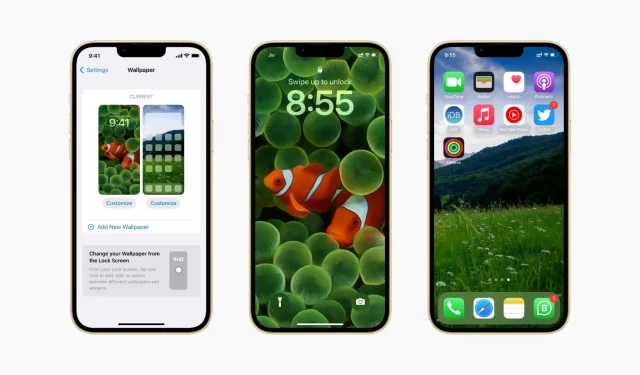
Šķiet, ka iOS 16 liek jums izmantot to pašu attēlu kā fona tapeti sākuma ekrānā un bloķēšanas ekrānā. Bet pēc tālāk norādīto darbību veikšanas varat izmantot divus dažādus attēlus kā sākuma ekrāna fonu un bloķēšanas ekrāna fonu iPhone tālrunī, kurā darbojas operētājsistēma iOS 16.
iOS 16 fona tapetes problēma
Operētājsistēmā iOS 16 (kas pašlaik ir beta versija) šķiet neiespējami iestatīt divus dažādus attēlus kā sākuma ekrānu un bloķēšanas ekrāna fonu. Ikreiz, kad atverat iestatījumus vai rediģējat fona attēlu no bloķēšanas ekrāna, tas izmantos vienu un to pašu attēlu gan sākuma ekrānā, gan bloķēšanas ekrānā. Vairumā gadījumu nav nozīmes tam, vai izvēlaties “Iestatīt kā fona attēlu pāri” vai “Pielāgot sākuma ekrānu”. Bet šī situācija ir atrisināma.
Iestatiet divus dažādus attēlus kā sākuma ekrānu un bloķēšanas ekrānu iPhone tālrunī.
Vispirms pārliecinieties, vai lietotnē Fotoattēli jums ir attēls, kuru vēlaties iestatīt kā sākuma ekrāna fonu.
1) Atveriet lietotni Iestatījumi un pieskarieties vienumam Fona attēls.
2) Noklikšķiniet uz “Pielāgot” zem bloķēšanas ekrāna priekšskatījuma un atlasiet “Pievienot jaunu fonu”.
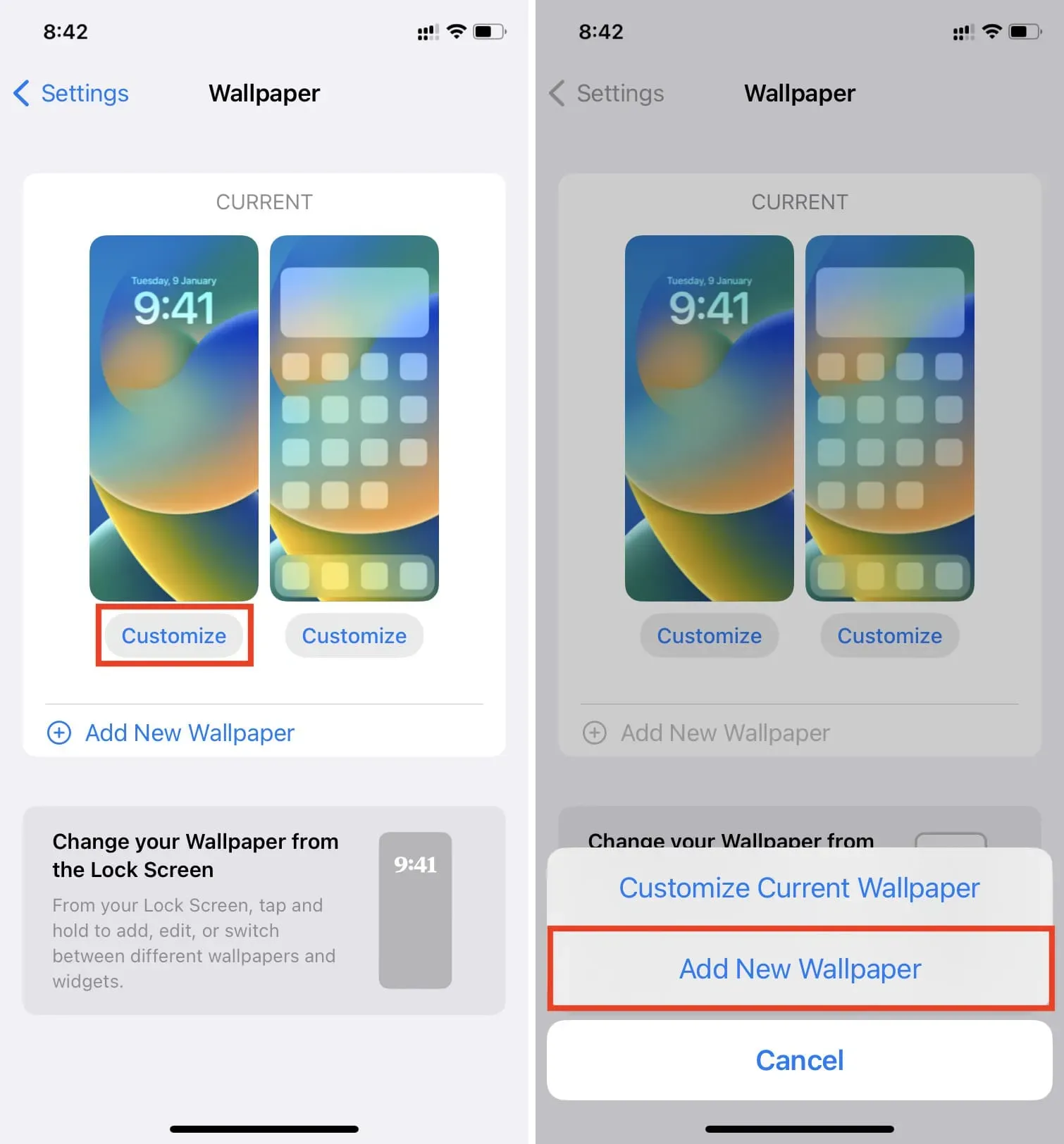
3) Noklikšķiniet uz jaunas tapetes sadaļā Fotoattēli, Cilvēki, Emoji, Laikapstākļi, Astronomija, Krāsa, Piedāvātie, Ieteiktie fotoattēli, Kolekcijas vai kāda no citām opcijām.
4) Noklikšķiniet uz Pabeigt.
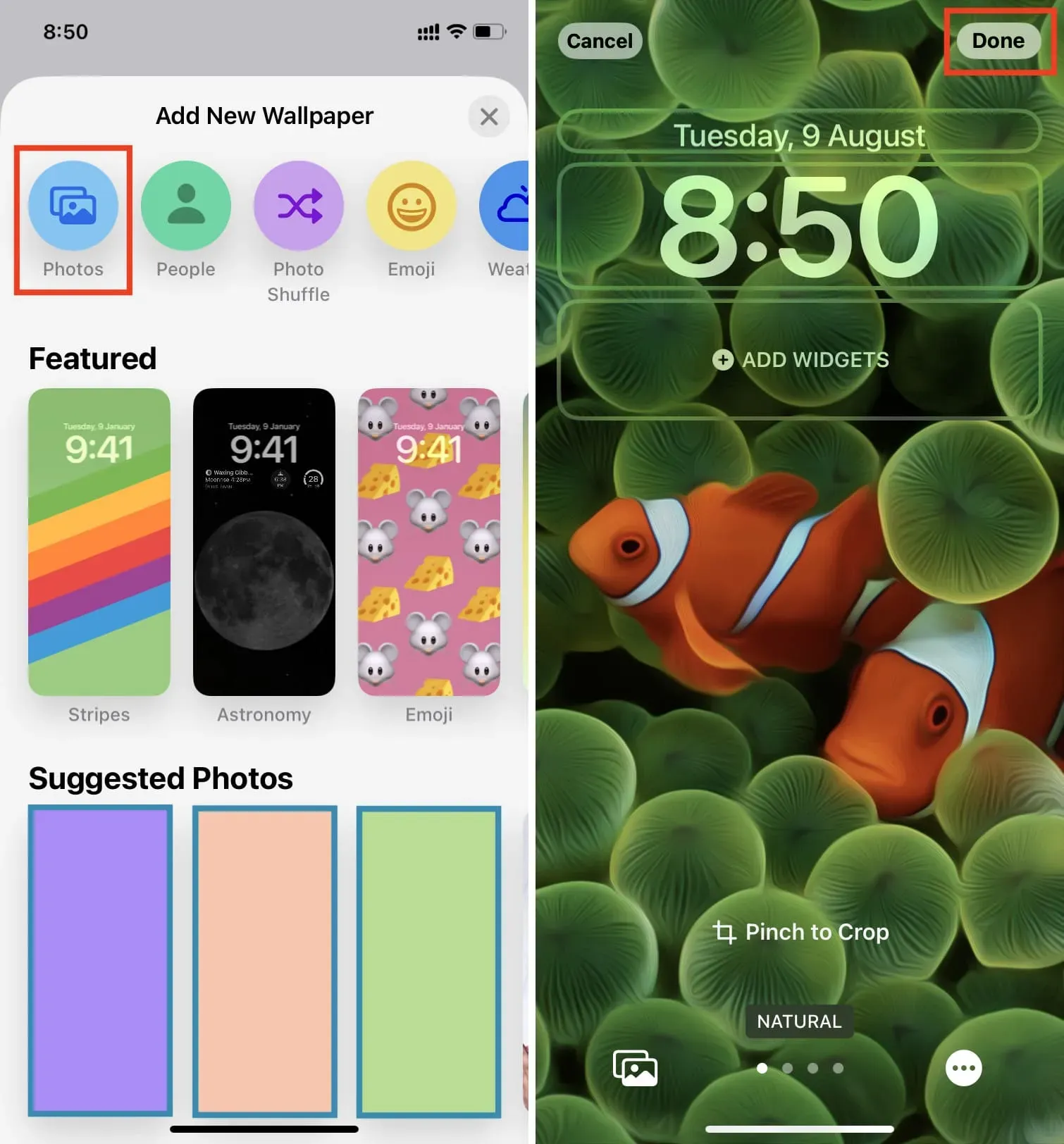
Tagad, aplūkojot abus priekšskatījumus, redzēsit, ka viens un tas pats attēls ir iestatīts gan kā bloķēšanas ekrāns, gan kā sākuma ekrāns. Mainīsim šo.
5) Sākuma ekrāna priekšskatījumā noklikšķiniet uz “Pielāgot” un atlasiet “Pielāgot pašreizējo fona attēlu”. Ja atlasīsit “Pievienot jaunu fona attēlu”, tas atkal tiks izmantots kā bloķēšanas ekrāns.
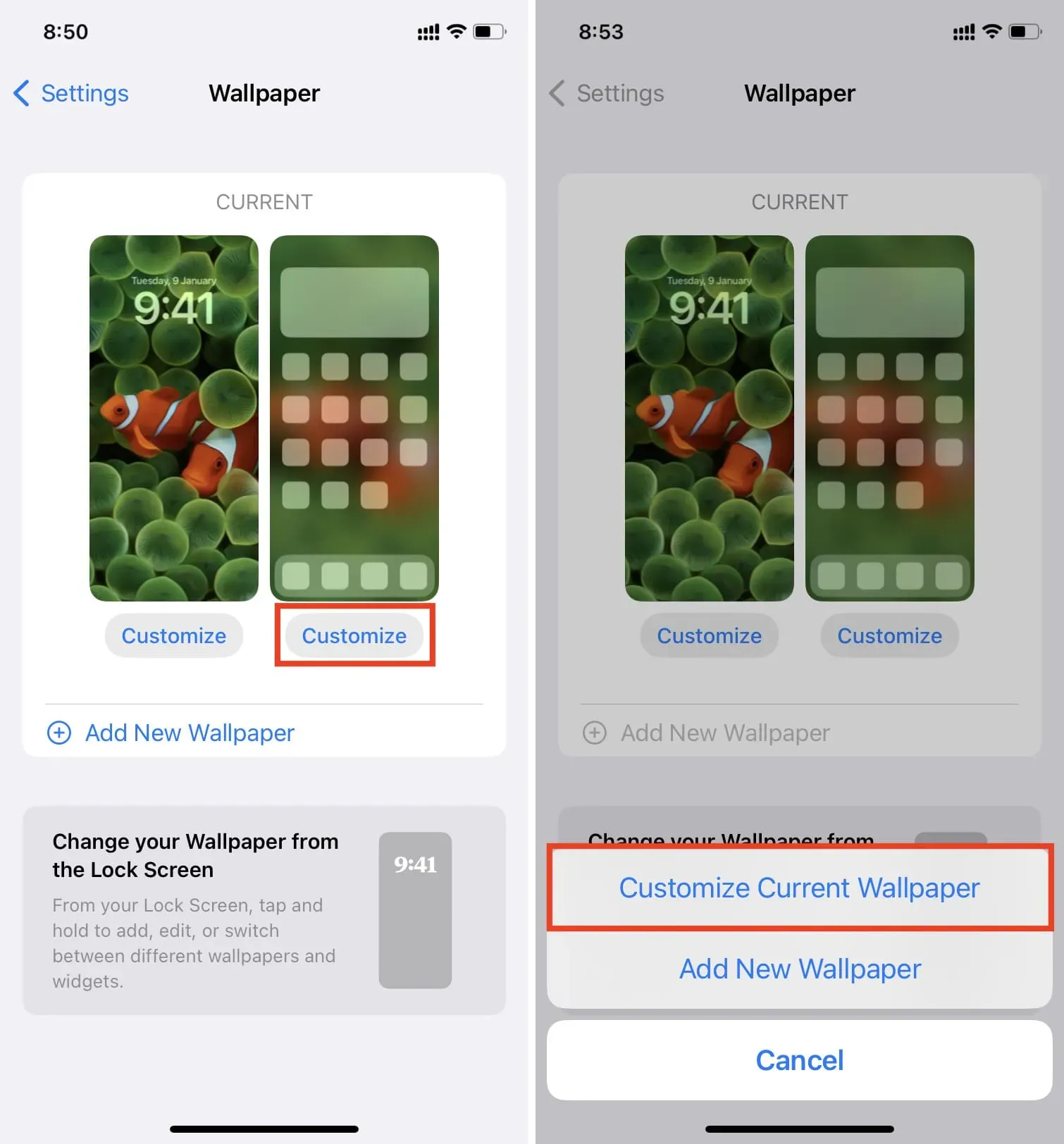
6) Noklikšķiniet uz “Fotoattēli” un atlasiet attēlu, kuru vēlaties izmantot kā sākuma ekrānu.
Kā fonu varat atlasīt arī krāsu vai gradientu. Diemžēl, noklikšķinot uz “Oriģināls”, netiek rādītas visas noklusējuma iebūvētās tapetes. Tātad, ja kā sākuma ekrānu vēlaties izmantot oriģinālo iOS 16 fona tapeti (un tā attēls joprojām atšķiras no bloķēšanas ekrāna), jums ir jālejupielādē oriģinālā iOS 16 fona tapete un jāsaglabā tā lietotnē Fotoattēli.
Neobligāti: tagad varat saspiest, lai apgrieztu attēlu, velciet pa kreisi vai pa labi, lai pievienotu filtru, un iespējot tālummaiņu un perspektīvas dziļumu (ja to atbalsta jūsu izvēlētais fona attēls).
8) Kad esat pabeidzis, noklikšķiniet uz Gatavs.
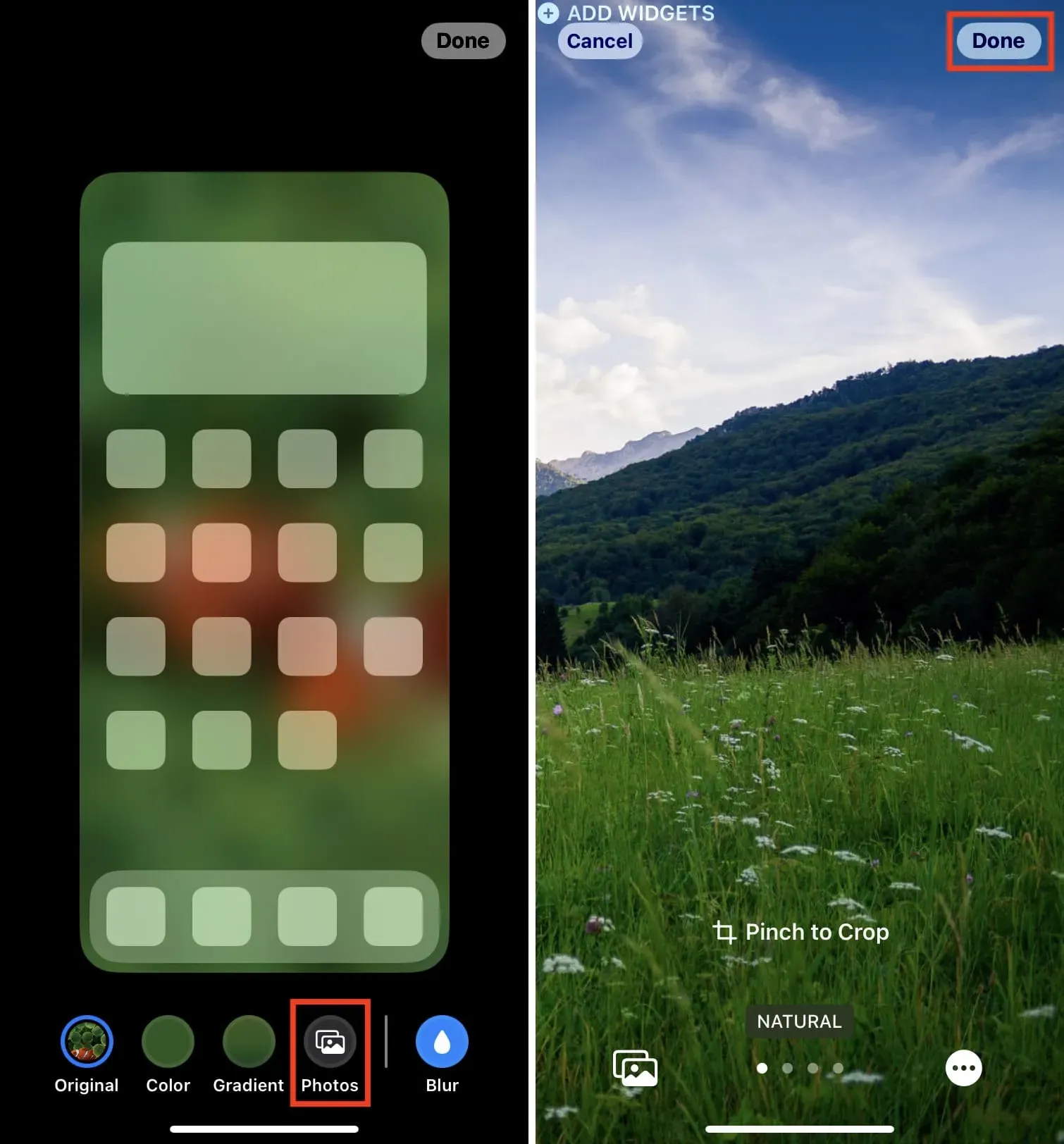
9) Vēlreiz noklikšķiniet uz Gatavs.
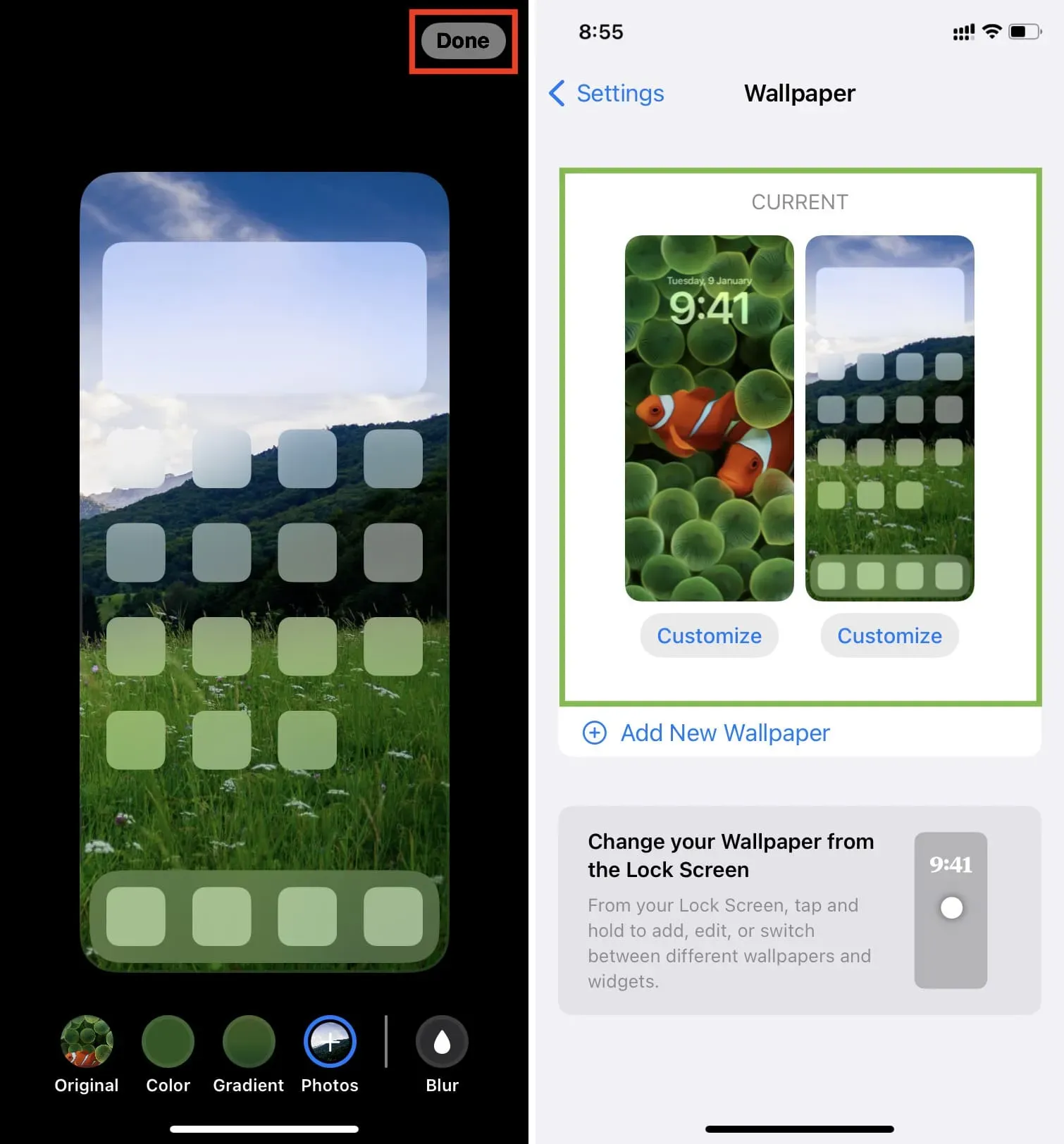
Tagad velciet uz augšu (ignorējiet priekšskatījumu, ja šķiet, ka tie ir vienādi), un jūs redzēsiet vēlamo attēlu kā sākuma ekrāna fona tapeti, ko atlasījāt 6. darbībā. Pēc tam bloķējiet savu iPhone un pēc tam pamodiniet to, un jūs sagaidīsit ar citu attēls nekā bloķēšanas ekrāna fona attēls, ko iestatījāt 3. darbībā.
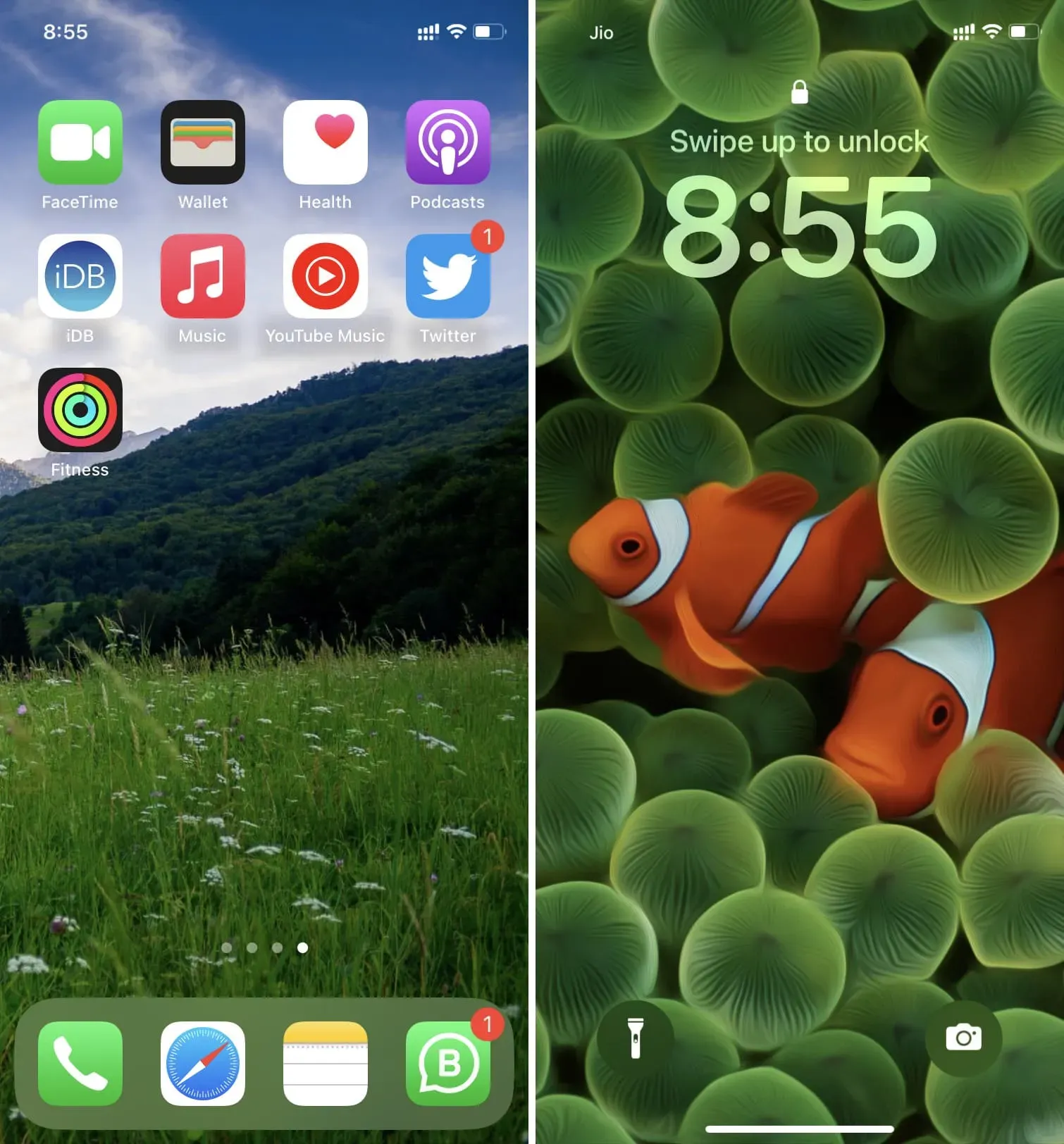
Lūk, kā varat izmantot divus dažādus attēlus kā iPhone sākuma ekrānu un bloķēšanas ekrānu operētājsistēmā iOS 16. Protams, šim procesam vispirms nevajadzētu būt tik ilgam un sarežģītam. Bet pagaidām es ceru, ka mūsu apmācība jums palīdzēja.
Iestatiet citu fona tapeti no bloķēšanas ekrāna
Papildus iepriekšminētajai metodei es arī atklāju, ka to pašu var izdarīt no bloķēšanas ekrāna. Lūk, kā to izdarīt:
1) Pamodiniet savu iPhone un atbloķējiet to, izmantojot Face ID vai Touch ID. Palieciet bloķēšanas ekrānā un neieejiet sākuma ekrānā.
2) Pieskarieties bloķēšanas ekrānam un nospiediet plusa pogu, lai pievienotu jaunu komplektu.
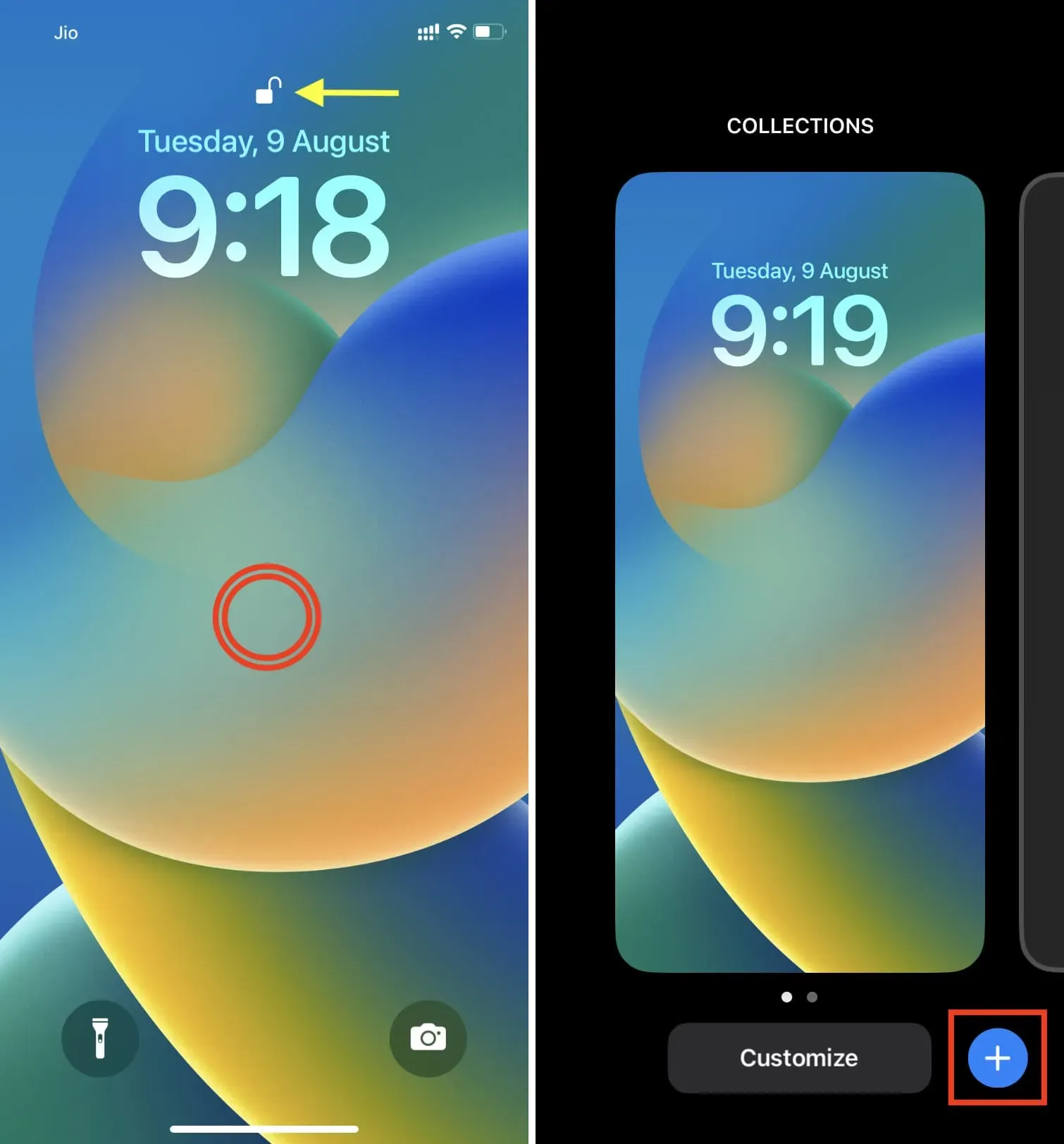
3) Tagad atlasiet vajadzīgo bloķēšanas ekrāna fonu.
4) Pēc tam noklikšķiniet uz “Gatavs” un pēc tam noklikšķiniet uz “Pielāgot sākuma ekrānu”.
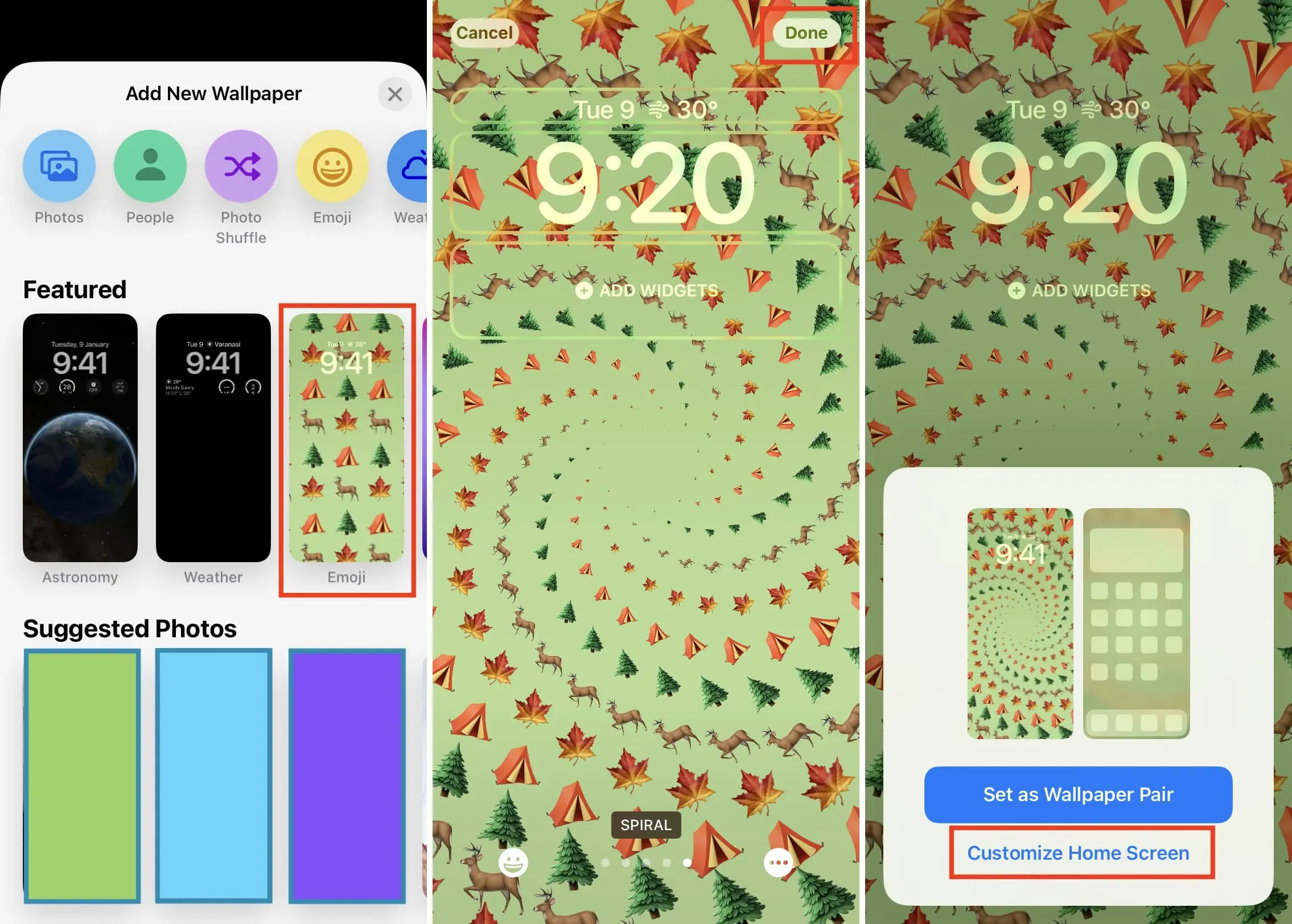
5) Tagad noklikšķiniet uz “Fotoattēli”. Varat arī izmantot krāsu vai gradientu kā sākuma ekrāna fonu.
6) Izvēlieties vajadzīgo attēlu sadaļās Visi, Favourites, People, Albums vai citās redzamajās sadaļās.
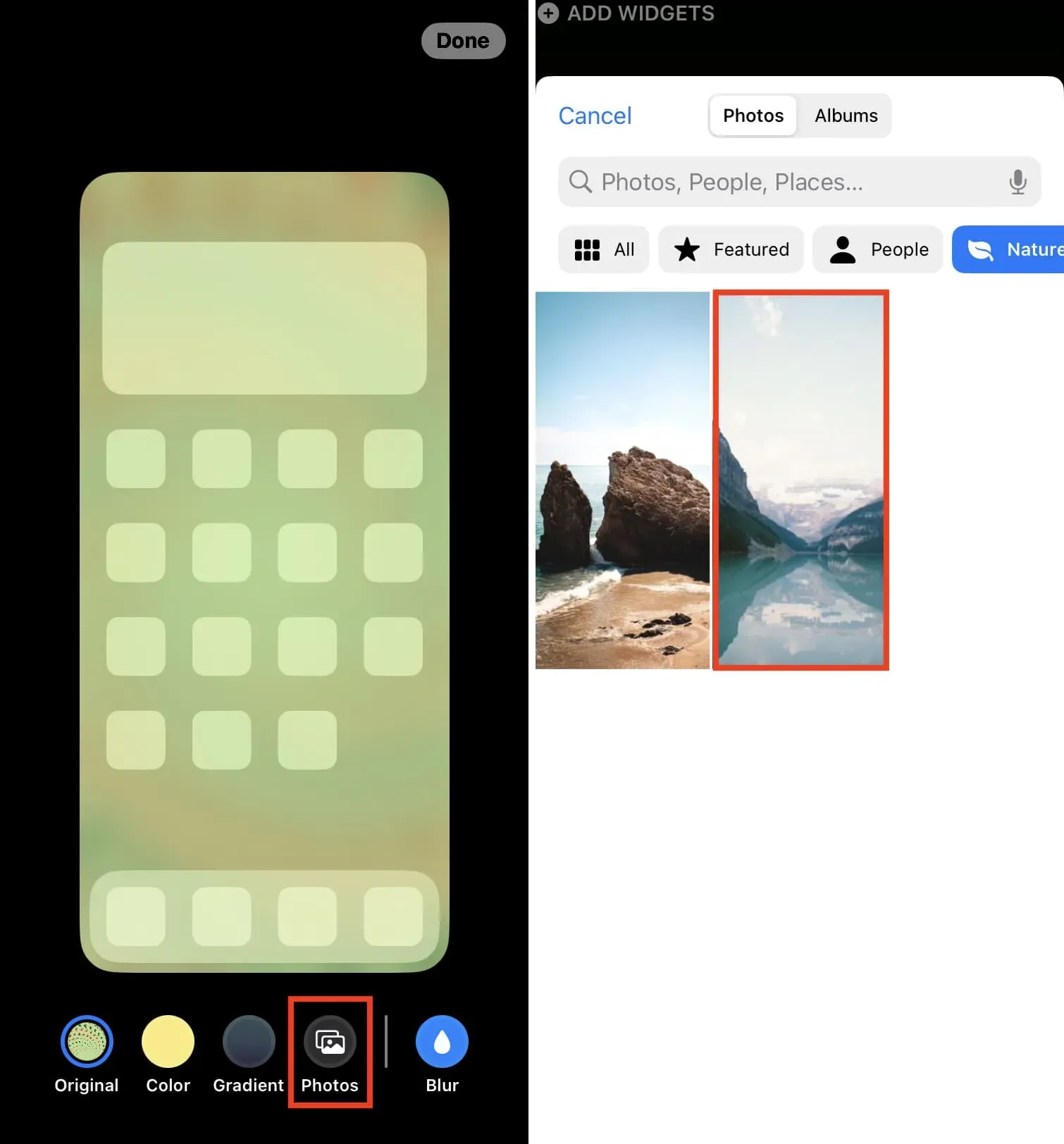
7) Atlasiet Gatavs.
8) Vēlreiz atlasiet Gatavs.
9) Visbeidzot, pieskarieties bloķēšanas ekrāna priekšskatījumam, lai izietu no rediģēšanas ekrāna.
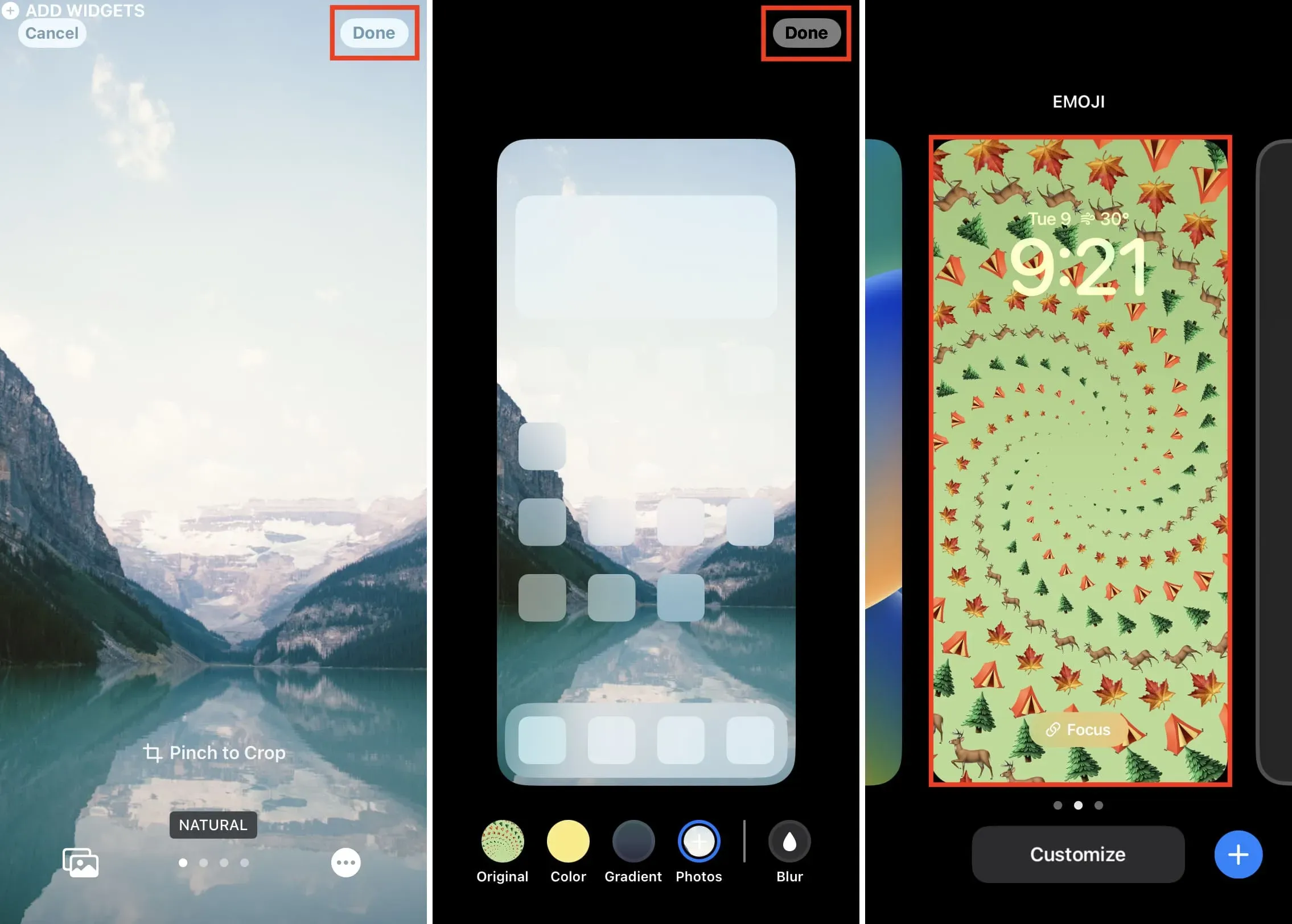
Gatavs! Jūs redzēsit, ka iPhone bloķēšanas ekrānam un sākuma ekrānam ir atšķirīgas tapetes. Bloķēšanas ekrāns ir tas, kuru iestatījāt 3. darbībā, un sākuma ekrāns ir tas, kuru izvēlējāties 6. darbībā.
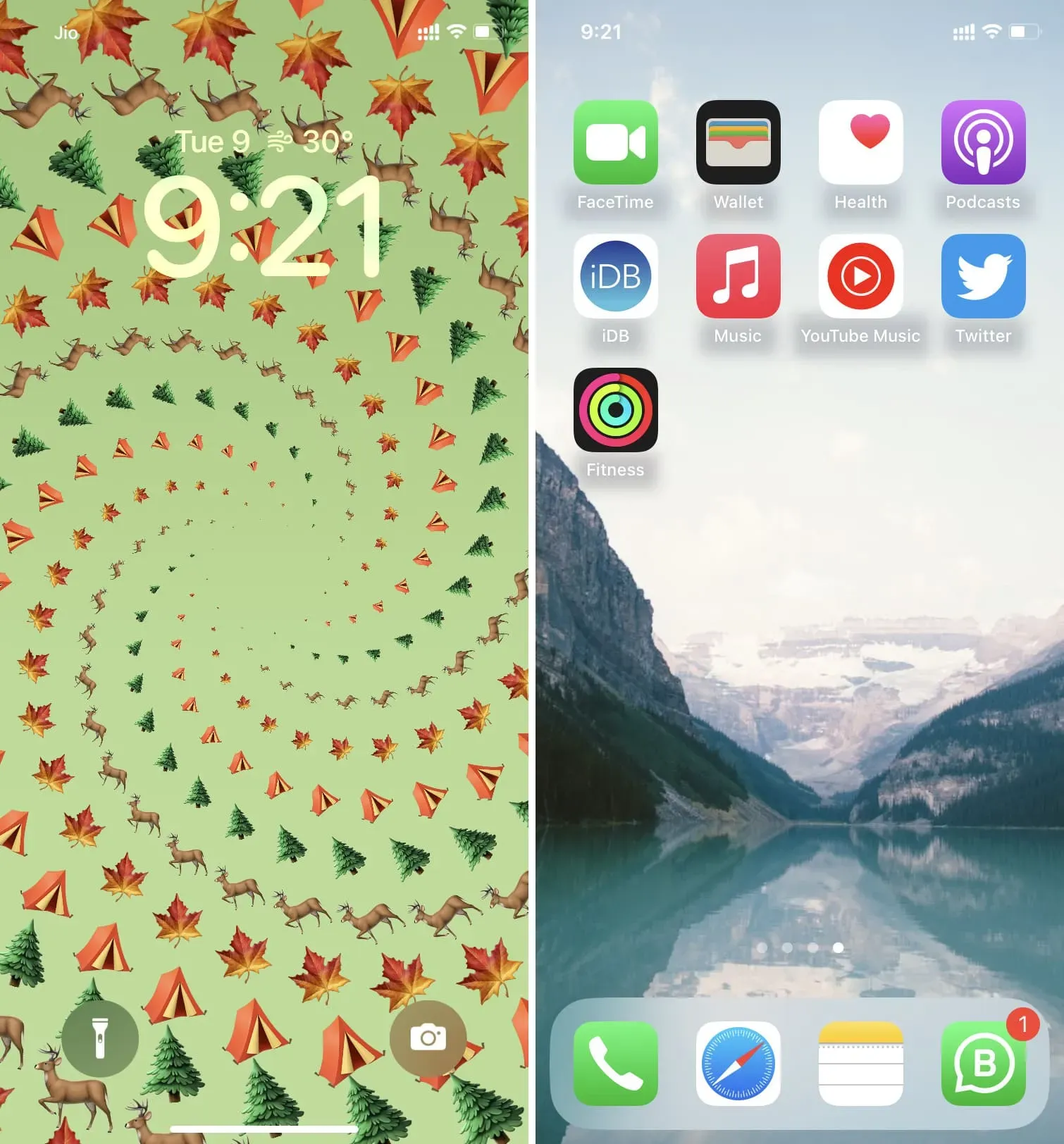
Ja jums tas noderēja, lūdzu, dariet man to zināmu. Un, ja jums ir citi veidi, padomi vai ieteikumi, lūdzu, dalieties tajos.



Atbildēt